怎么查看修订的Word文档
我们在给Word文档修订之后,想要查看修订内容,该怎么操作呢?今天就跟大家介绍一下怎么查看修订的Word文档的具体操作步骤。
1. 首先打开想要查看的Word文档,进入主页面后,嗲级页面上方的审阅菜单,在打开的选项下,找到修订选项,点击。
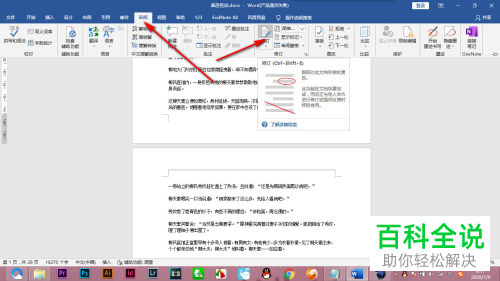
2.如图,在对文档进行修订操作之后,仅在前面显示标识,文档中没有显示修订内容。

3. 点击上方的修订菜单,在打开的菜单中,选择所有标记,这样,文档中修订的内容就会详细显示出来了,如果是进行删除操作的话,则文字颜色变红并显示删除线,若是添加文字的话,则是蓝色字体并显示下划线。

4. 选择上方的原始版本的话,则将修订就隐藏起来了,对照查看就比较方便了。

5. 如果选择审阅窗格的话,点击之后,就会在文档的侧边,显示出所有的修改内容,对修改内容双击,即可跳转到该修订位置。根据自己的需要进行查看即可。
 以上就是怎么查看修订的Word文档的具体操作步骤。
以上就是怎么查看修订的Word文档的具体操作步骤。
赞 (0)

